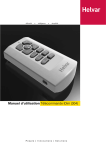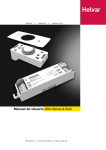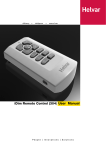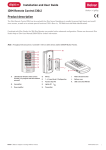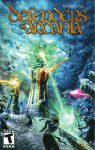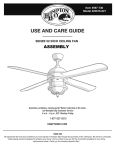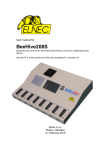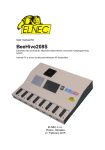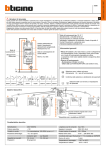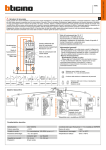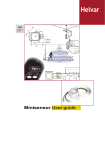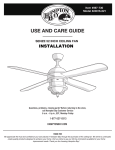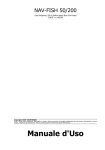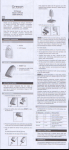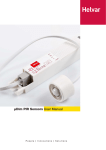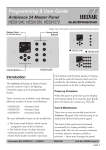Download Manuale d`uso Telecomando iDim (304)
Transcript
Efficienza • Intelligenza • Semplicità Manuale d’uso Telecomando iDim (304) People | Innovations | Solutions iDim Introduzione Il Telecomando iDim (304) può essere utilizzato con il sensore iDim Sense per modificare i livelli di luce preimpostati, richiamare / memorizzare scenografie luminose ed attivare funzioni speciali quali ”100h burn-in-test” e ”PIR walk-in test” - test rilevazione movimento. In combinazione con iDim Studio, il telecomando iDim Remote può fornire possibilità di configurazione avanzata.Vedere l’Help di iDim Studio o il manuale utente (D004735) per ulteriori informazioni. A. Indicatore a LED (lampeggia D. Tasto OK H. Transmettitore ogni qual volta vengono trasmessi E. Scene 1-4 / Configurazione I. Tasto di selezione modo avanzato messaggi) F. Tasto funzione (Fn) J. Coperchio batterie B. Modifica su G. Tasto Off ( K. Connessione USB (Mini B) C. Modifica giù ) Nota: In questo documento ’ricevitore’ si riferisce all’iDim Sense e / o alle pulsantiere. Dati tecnici Collegamenti Dal PC al Telecomando: Cavo USB 2.0 a Cavo USB Mini B Alimentazione Alimentazione: 2 x AAA (LRO3) 1.5 V batterie Condizioni operative Temperatura ambiente: 0 a 40°C Umidità relativa: 90% max, senza condensa Temperatura di stoccaggio: -10°C a +70°C Range operativo: Range operativo: Ca. 10 m Frequenza Frequenza: 36 kHz Dati meccanici Involucro: Bianco (RAL 9016). Policarbonato non infiammabile, senza alogeni. Peso: 40 g Tipologia viti da utilizzare: 2 x No 6 - ¾“ (3.5 mm x 20 mm) viti a testa piatta Emissioni: EN 6100-6-3 Conformità e standard EMC Ambientali 2 Doc No: 7860263 Immunità: EN 6100-6-1 Sicurezza: EN 60 950 Soddisfa le WEEE e RoHS Dati soggetti a modifica senza preavviso. Per ulteriori informazioni consultare www.helvar.com iDim Aggiungere / Rimuovere le batterie Per aggiungere o rimuovere le batterie: 1. Sganciare il coperchio batterie dal retro del telecomando 2. Inserire le batterie osservando la corretta polarità e riagganciare il coperchio Note: Le batterie non sono richieste se si utilizza il telecomando iDim collegato ad un PC mediante cavo USB. Montaggio per installazione a tavolo Montare il porta telecomando iDim da tavolo: 1. Attaccare i gommini A alla base B 2. Inserire la base B con il supporto C, come indicato in figura, fino al click. Smontare il porta telecomando iDim da tavolo (non mostrato) 3. Inserire un cacciavite piatto nelle fessure C e fare leggermente leva rimuovendo la base A. Helvar B C Helvar A Montaggio per installazione a parete Montare il telecomando iDim per installazione a parete: 1. Forare il primo foro e posizionare il supporto a parete. Lasciare approssimativamente 1 mm tra la testa della vite e la parete in modo che il supporto sia posizionato in modo corretto. 2. Avvitare la vite senza forzare. 3. Con il supporto appoggiato al muro, segnare il secondo foro A sulla parete. 4. Forare il secondo foro ed avvitare il supporto alla parete. A Attaccare il telecomando iDim al supporto Per attaccare il telecomando iDim al supporto: 1. Mettere il telcomando sul supporto. 2. Spingere il telecomando verso il basso fino al click Nota: Per rimuovere il telecomando seguire la stessa procedura al contrario. Helvar Dati soggetti a modifica senza preavviso. Per ulteriori informazioni consultare www.helvar.com Doc No: 7860263 3 Collegare il telecomando iDim al PC Nota 1: Il telecomando iDim deve essere collegato al PC solo se è necessario effettuare configurazioni avanzate. Il telecomando iDim può funzionare senza iDim Studio. Per scaricare il software iDim Studio visitare www.helvar.com Per connettere il telecomando iDim al PC: 1. Collegare il connettore Mini USB al telecomando iDim 2. 2. Collegare il cavo USB alla porta USB del PC. Il nuovo dispositivo 1. sarà automaticamente riconosciuto. Mentre si usa il software iDim Studio, il LED rosso del telecomando Non sconnettere il telecomando dal PC quando il LED sta lampeggiando in rosso. iDim lampeggia quando la comunicazione è in corso. Non sconnetCh1 tere il telecomando dal PC durante la comunicazione Ch2 Accendere le luci / Richiamare scenografie luminose mediante Telecomando iDim Per accendere le luci o richiamare una scenografia luminosa con il Telecomando iDim 5 1 1. Puntare il trasmettitore verso il ricevitore 2. Premere il tasto 1, 2, 3, o 4 per accendere le luci o richiamare 2 6 3 7 4 O la scenografia luminosa. 1 Per spegnere le luci: 2 3 4 1. Puntare il trasmettitore verso il ricevitore 2. Premere il tasto Off ( ) sul telecomando per spegnere le luci. 0% Quando le luci sono spente tramite un telecomando, pulsanti o 1 elementi di comando, un ritardo di 90 secondi sarà avviato. Durante 2 6 3 7 4 O questo periodo ogni movimento rilevato dal PIR estenderà il ritardo. 5 Il ritardo di uscita sarà annullato quando una nuova scena viene selezionata manualmente. Modificare il livello di luce con il Telecomando iDim Le scene di DALI 1 e DALI 2 funzionano come una combinazione di luce costante (CL), luce fissa (FL) e offset dipendentemente dalla modalità iDim e dalla scena selezionata. E’ possibile modificare i livelli di DALI 1 e DALI 2 utilizzando il telecomando iDim. I livelli ottenuti saranno solo temporanei a meno che non vengano memorizzati nella scena selezionata. Per esempio: • Se DALI 1 è in una scena a luce costante, modificando i livelli farà sì che il livello di luce costante obiettivo sia modificato. • Se DALI 1 è in luce fissa, allora il livello di luce fissa sarà modificato. • Se si lavora in luce costante ed Offset, il livello della DALI 2 sarà modificato se anche DALI 1 è modificato. Si prega di fare riferimento alla tabella 1 per i valori di default di DALI 1 e DALI 2 nelle varie modalità iDim. Altre configurazioni avanzate come la configurazione del livello di bright out sono possibili solo utilizzando il software iDim Studio. 4 Doc No: 7860263 Dati soggetti a modifica senza preavviso. Per ulteriori informazioni consultare www.helvar.com iDim Modificare il livello di luce con il Telecomando iDim Tabello 1: Valori di default di DALI 1 e DALI 2 di luce costante, luce fissa ed offset nelle 6 modalità iDim. DALI 1 Corridoio Aula Ufficio Uffici open Corridoio scolastica singolo space link CL CL CL FL (100%) con uffici iDim ricevitore Scene 1 DALI 2 Offset Offset Offset CL CL Corridoio Vedere le FL (100%) 1 2 link iDim ricevitore Scene 2 iDim ricevitore Scene 3 iDim ricevitore Scene 4 DALI 1 CL CL CL FL (70%) DALI 2 Offset Offset Offset FL (70%) DALI 1 FL (100%) FL (100%) FL (100%) FL (40%) DALI 2 FL (100%) FL (100%) FL (100%) FL (40%) DALI 1 FL (40%) FL (40%) FL (40%) FL (10%) DALI 2 FL (40%) FL (40%) FL (40%) Sala riunioni adiacenti note sotto CL - Corridoio FL (100%) link FL (100%) - Corridoio FL (0%) link FL (40%) FL (40%) Corridoio FL (10%) FL (20%) link Tabello informazioni: In questa tabella “controllo iDim” si riferisce a telecomando, pulsanti e pannelli di controllo se non diversamente specificato. 1 Nella modalità Corridoio con uffici adiacenti, (Modalità 5), DALI 2 è utilizzato solo per collegare l‘ufficio al corridoio. 2 Nella modalità Sala riunioni (Modalità 6), l‘ingresso SW1 controlla DALI 1 CL/Off e l‘ingresso SW2 controlla DALI 2 FL(100%) /Off. SW1 è situato all‘ingresso della stanza, l‘azionamento di SW1 causa lo spegnimento sia di DALI 1 sia di DALI 2. Quando si modificano i livelli di luce costante obiettivo per il sistema, assicurarsi che il processo sia fatto in una stanza buia o durante il crepuscolo. Una eccessiva luce naturale può portare ad una programmazione di livelli diversi da quelli realmente desiderati. Per modificare il livello di luce con il Telecomando iDim: DALI 1 1. Puntare il trasmettitore verso il ricevitore 1 2 6 2. Selezionare la scena che si desidera modificare 3 7 4 O 5 3. Premere DALI 1 tasto su per alzare il livello di luce di DALI 1 1% 100% 100% 1% Ch Ch 4. Premere DALI 1 tasto giù per abbassare il livello di luce di DALI 1 6. Premere DALI 2 tasto su per alzare il livello di luce di DALI 2 7. Premere DALI 2 tasto giù per abbassare il livello di luce di DALI 2 DALI 2 Nota 1: Se si intende salvare i livelli modificati, assicurarsi che la scena selezionata sia quella da modificare. 1 5 2 6 3 7 4 O Nota 2: La scena 1 è il default di accensione del sensore PIR e dei pulsanti di iDim Solo, SW1 e SW2. Ch Ch 1% 100% 100% 1% Nota 3: Quando si opera in luce costante ed offset, i livelli di DALI 1 e DALI 2 si regoleranno insieme. Dati soggetti a modifica senza preavviso. Per ulteriori informazioni consultare www.helvar.com Doc No: 7860263 5 Memorizzare scenografie luminose con il Telecomando iDim Per memorizzare i livelli nella scena selezionata utilizzando il telecomando iDim: iDim Sense LED e feedback luminosi 1. Puntare il trasmettitore verso il ricevitore 2. Mantenere premuto il tasto 1, 2, 3 o 4 per 10 secondi per 1 memorizzare la scenografia. 1 Il LED verde dell’iDim Sense lampeggia per confermare la 5 2 6 3 7 4 O 2 10 s memorizzazione. Il lampeggi rossi/verdi del LED indicano che iDim 3 Sense si trova in modalità definita dall’utente. 250 ms 250 250 ms 250 ms ms Modalità 2 (Ufficio singolo) 4 Nota: Il lampeggio del modo avviene solo quando si memorizzano 625 ms scene per la prima volta. Ulteriori memorizzazioni attivano solo Per uscire dalla modalità definita dall’utente e resettare iDim Sense lampeggio verde alle impostazioni di default, il telecomando iDim deve essere nel “modo funzione speciale”. Vedere il capitolo sotto per maggiori informazioni. Funzioni speciali con il Telecomando iDim E’ possibile far si che il telecomando iDim sia utilizzato per messa in servizio e test di sistema. Il telecomando iDim ha un “modo funzione speciale” dove sono possibili queste configurazioni avanzate. Il modo deve essere attivato prima che una funzione speciale o un test sia avviato. Questo impedisce modifiche accidentali della configurazione o test che causino modifiche dei livelli di luce non volute. Vedere sotto come attivare e disattivare il “modo funzione speciale” vedere dietro (pagine 7 - 8) per i tipi di funzioni speciali disponibili. Per attivare il “modo funzione speciale”: 1. Rimuovere il coperchio delle batterie dal retro del telecomando 2. Utilizzando una penna (od un altro oggetto appuntito) premere il 3 secondi pulsante sul retro del telecomando per 3 secondi. Il “modo funzione speciale” è ora attivo. 3. Verificare che il telecomando iDim è in “modo funzione speciale” richiamando una scena. Il LED del telecomando iDim lampeggia in arancione quando una funzione è attivata (es: richiamo di una scena). 4. Attivare ora la funzione speciale necessaria. (vedere pagine 7 - 8 per le funzioni speciali disponibili) Nota 1: Tutte le impostazion standard come il richiamo di una scenografia, la modifica o la memorizzazione sono ancora possibili Ch1 Ch2 Quando un tasto è premuto nel funzionamento standard il LED lampeggia in verde. quando il telecomando iDim è in “modo funzione speciale”. Nota 2: Un volta che la funzione speciale è attivata, resta attivata fino ad una sua disattivazione manuale. Per disattivare il “modo funzione speciale”: 1. Tenere premuto il pulsante di selezione modo per 1 secondo per Ch1 Ch2 Quando un tasto è premuto nel “modo funzione speciale” il LED lampeggia in arancione. tornare al funzionamento normale-. Il “modo funzione speciale” è ora disattivo. 2. Verificare che il telecomando iDim è in funzionamenteo standard richiamando una scena. Il LED del telecomando iDim lampeggia in verde quando una scena è richiamata. 6 Doc No: 7860263 Ch1 Ch2 Quando il telecomando comunica con il PC il LED lampeggia in rosso. Non disconnettere il telecomando quando in comunicazione. Dati soggetti a modifica senza preavviso. Per ulteriori informazioni consultare www.helvar.com iDim Funzioni speciali con il Telecomando iDim iDim Sense LED e feedback luminosi Iniziare/Terminare la modalità ”100hr burn-in-test” Per iniziare o terminare la modalità ”100hr burn-in-test”: 1. Assicurarsi che il telecomando iDim è in “modo funzione speciale” 2. Puntare il trasmettitore verso il ricevitore 3. Premere il tasto Fn ed il tasto 1 contemporaneamente. 5 1 Le luci lampeggiano 4 volte e poi si portano al 100%. Il contatore per il “100 hour Burn-in test” si avvia. 2 6 3 7 4 O 1 + Fn 4. Per fermare il “Burn-in test” premere il tasto Fn e la scena 1 250 ms 250 ms 30 sec ... Nota: Richiamare la modalità ”100hr burn-in-test” dopo che era stata terminata provoca l’azzeramento del contatore 100h. Utilizzare ”Riprendi” ”100hr burn-in-test” per continuare un ”100hr burn-in-test” precedentemente terminato. Modalità ”Riprendi” ”100hr burn-in-test” Per riprendere un ”100hr burn-in-test”: 1. Assicurarsi che il telecomando iDim è in “modo funzione speciale” 5 1 2. Puntare il trasmettitore verso il ricevitore 3. Premere il tasto Fn ed il tasto 2 contemporaneamente. 2 6 3 7 4 O 2 + Fn ... 250 ms Le luci lampeggiano 4 volte e poi si portano al 100% se il contatore 30 sec 250 ms ... non è a zero. Nota: Se un ciclo Off/On si verifica, il contatore da 100h è azzerato. Identificazione della modalità Per stabilire quale modalità di iDim Sense è selezionata: 1. Assicurarsi che il telecomando iDim è in “modo funzione speciale” 2. Puntare il trasmettitore verso il ricevitore 3. Premere il tasto Fn ed il tasto 3 contemporaneamente. 1 5 2 6 3 7 4 O 3 + Fn Il LED di iDim Sense lampeggia il modo corrispondente. 250 ms Se la modalità 1 non è stata modificata. 250 250 msms Se la modalità 1 è in modalità definita dall’utente. Nota: Il numero ed il tipo di lampeggi dipende dal modo selezionato e se iDim Sense è in modalità definita dall’utente. Iniziare / Terminare il ”PIR walk-in test” - test rilevazione movimento Per iniziare/terminare il ”PIR walk-in test” - test rilevazione movimento: 1. Assicurarsi che il telecomando iDim è in “modo funzione speciale” 2. Puntare il trasmettitore verso il ricevitore 3. Premere il tasto Fn ed il tasto 4 contemporaneamente. 1 5 2 6 3 7 4 O 1 5 4 + Fn 3 + 4 1 sec 1 sec ... iDim Sense lampeggia quindi attende 10 s prima di rilevare il movimento. Quando viene rilevato un movimento: le luci si accendono per 5 s; poi a livello di transizione per 5 s, poi spente per 5 s e quindi tornano alla modalità selezionata al momento. Modalità Reset Per resettare e ripristinare le impostazioni di fabbrica: 1. Assicurarsi che il telecomando iDim è in “modo funzione speciale” 2. Puntare il trasmettitore verso il ricevitore 3. Premere il tasto 3 e 4 contemporaneamente per 10 secondi. 2 6 3 7 4 O 250 ms 250 ms 10 s Nota: La modalità selezionata lampeggia (es: 2 lampeggi indicano che la modalità 2 è selezimodalità selezionata. onata.) Dati soggetti a modifica senza preavviso. Per ulteriori informazioni consultare www.helvar.com 7 Doc No: 7860263 Le luci si comportano come se accese per la prima volta nella Funzioni speciali con il Telecomando iDim iDim Sense LED e feedback luminosi Abilitazione del ricevitore infrarosso. Per abilitare il ricevitore infrarosso: 1 2 6 1. Assicurarsi che il telecomando iDim è in “modo funzione 3 7 4 O 5 Ch speciale” + Fn 125 ms 2. Puntare il trasmettitore verso il ricevitore 10 s 3. Premere e tenere premuti contemporaneamente il tasto su della DALI 1 ed il tasto Fn per 10 sec. Disabilitazione del ricevitore infrarosso Per disabilitare il ricevitore infrarosso: 1. Assicurarsi che il telecomando iDim è in “modo funzione 5 1 speciale” 2 6 3 7 4 O Ch 2. Puntare il trasmettitore verso il ricevitore + Fn 125 ms 3. Premere e tenere premuti contemporaneamente il tasto 10 s giù della DALI 1 ed il tasto Fn per 10 sec. Disattivare il selettore di modalità di un iDim Sense Per disattivare il selettore di modalità di un iDim Sense: 1. Assicurarsi che il telecomando iDim è in “modo funzione 1 speciale” 2. Puntare il telecomando verso l’iDim Sense di cui si vuole 5 2 6 3 7 4 O Ch + Fn disattivare il selettore di modalità 3. Premere e tenere premuti contemporaneamente il tasto 125 ms 10 s su della DALI 2 ed il tasto Fn per 10 sec. Nota: Quando disattivato, il selettore di modalità di iDim Sense può essere ruotato ma senze ottenere modifica della modalità. Il selettore di modalità deve essere sbloccato utilizzando ancora il telecomando iDim. Attivare il selettore di modalità di un iDim Sense 1 2 6 Per attivare il selettore di modalità di un iDim Sense: 3 7 4 O 1. Assicurarsi che il telecomando iDim è in “modo funzione 5 Ch + Fn 125 ms speciale” 10 s 2. Puntare il telecomando verso l’iDim Sense di cui si vuole attivare il selettore di modalità. 3. Premere e tenere premuti contemporaneamente il tasto giù della DALI 2 ed il tasto Fn per 10 sec. iDim Sense resterà nel modo selezionato (o modo definito dall’utente, se applicabile) fino a quando il selettore di modalità è di nuovo ruotato. Configurazione avanzata con iDim Studio software Nota: Le seguenti istruzioni richiedono che iDim Studio software sia installato sul PC al quale il telecomando iDim è collegato via USB. Inviare le impostazioni ad iDim Sense utilizzando il telecomando iDim Per inviare le impostazioni ad iDim Sense utilizzando il teleco- 625 ms 125 ms 125 ms 125 ms mando iDim: 1. Puntare il trasmettitore verso il ricevitore 2. Premere il tasto OK e tasto Fn contemporaneamente 8 Doc No: 7860263 Dati soggetti a modifica senza preavviso. Per ulteriori informazioni consultare www.helvar.com 125 ms Feedback luminosi dei LED I DUE LED, rosso e verde, che si trovano su iDim Sense lampeggiano per fornire un feedback visivo per i vari stati / modalità. Funzione Feedback luminosi dei LED Modalità selezionata definita dall’utente* Modalità non modificata Modalità 1 Selezionata Modalità 2 Selezionata (Ufficio singolo) Modalità 3 Selezionata (Uffici open space) Modalità 4 Selezionata (Corridoio link) Modalità 5 Selezionata (Corridoio con uffici adiacenti) Modalità 6 Selezionata (Meeting Room) 250 250 msms 250 ms (Aula scolastica) 250 ms 250 ms 250 ms 250 ms 250 ms 250 ms 250 ms 250 ms 250 ms 250 ms 250 ms 250 ms 250 ms 250 ms 250 ms 250 ms 250 ms 250 ms 250 ms Modalità “PIR walk-in test” - test rilevazione movimento 1 sec 250 ms 250 250 msms 250 250 msms 250 250 msms 250 250 msms 250 250 msms 250 250 ms ms 250 250 msms 250 250 msms 250 250 msms 250 250 msms 250 250 msms 250 250 msms 250 250 msms 250 250 msms 250 250 msms 250 250 msms 250 250 msms 250 250 msms 250 250 msms 1 sec ... 1 sec La sequenza si ripete fino a quando il test è completato. Modalità “100hr Burn-in-test” La sequenza si ripete fino a quando il test è completato. Errori DALI La sequenza si ripete fino a quando l’errore è cancellato. Cambio da “non occupato” a “occupato” Tipicamente avviene quando viene rilevato un movimento Comando ricevuto dal Telecomando IR Attiva / Disattiva ricevitore ad infrarossi 250 ms 250 ms 30 sec 250 ms 250 ms 250 ms 625 ms 125 ms 125 ms 125 ms 625 ms 125 ms 125 ms 250 ms 250 ms 30 sec 250 ms 250 250 msms 250 ms ... ... 125 ms 125 ms 125 ms Scena memorizzata correttamente 625 ms Scena non memorizzata 625 ms Upload o memorizzazione scena eseguita con successo Upload o memorizzazione scena non eseguita 125 ms 125 ms 125 ms Note: Il lampeggio di feedback del LED di iDim Sense è valido per le versioni 5.3 e successive * Per lasciare la modalità definita dall’utente e riportare iDim Sense alle impostazioni di fabbrica in qualsiasi momento, tenere premuti i tasti 3 e 4 sul telecomando iDim per 10 secondi mentre il telecomando è in “modo funzione speciale” Dati soggetti a modifica senza preavviso. Per ulteriori informazioni consultare www.helvar.com Doc No: 7860263 9 Contattare Helvar Helvar ha rappresentanti in tutto il mondo. Per ulteriori informazioni, visitate www.helvar.com Gran Bretagna Helvar Ltd Hawley Mill Hawley Road Dartford, Kent (UK) DA2 7SY Tel: UK: +44 (0) 1322 222 211 Fax: +44 (0)1322 282 216 Finlandia Helvar Oy Ab Yrittäjäntie 23 FI-03600 Karkkila Tel: +358 9 5654 1 Fax: +358 9 5654 9600 Germania Helvar GmbH Philipp-Reis-Straße 4-8 DE-63150 Heusenstamm Germany Tel: +49 6104 78075-0 Fax: +49 (0) 6104 78075 23 Italia Helvar S.r.l. Via W-Tobagi 26/1 IT-20068 Peschiera Borromeo (MI) Tel: +39 02 5530 1033 Fax: +39 02 5530 1032 Ungheria Helvar Kft. Lomb u. 31/b. HU-1139 Budapest Tel: +36 1 2393 136 or +36 1 2380 948 Fax: +36 1 2393 145 Svezia Helvar AB Åsögatan 155 SE-116 32 Stockholm Tel: +46 8 5452 3970 Fax: +46 8 2231 81 Francia Helvar Bureau France 12 Allée Joséphine de Beauharnais FR-95320 Saint-Leu-la-Forêt France Tel: +33 1 3418 1281 Fax: +33 1 3418 0880 Russia Representative Office of Helvar Oy Ab Sadovnicheskaya naberezhnaya 79 Moscow, 15035 Tel: +7 495 728 82 91 10 Doc No: 7860263 Dati soggetti a modifica senza preavviso. Per ulteriori informazioni consultare www.helvar.com